我们在运用word制作文档时,为了美化页面,希望在页面外加一个边框,或图案。那么word如何实现的呢?以下是小编给大家整理的在Word中为整个文档插入边框的方法,希望能帮到你!在Word中为整个文档插入边框的具体方法步骤1、打开要添加页面边框的文档;2、点击菜单中的“格式”,执......
在Word2007文档中如何批量替换字体
word教程
2022-03-20 16:21:33
如果Word文档的默认字体是雅黑字体,输入中文的双引号时显示为与英文双引号一样的直引号,不能分出左右引号。
如果想让Word文档中的字体显示为雅黑,但引号显示为正常的中文左右引号,该怎么办呢?
下面我们介绍一个查找选定Word文档中所有引号并替换成宋体中文引号的小技巧。
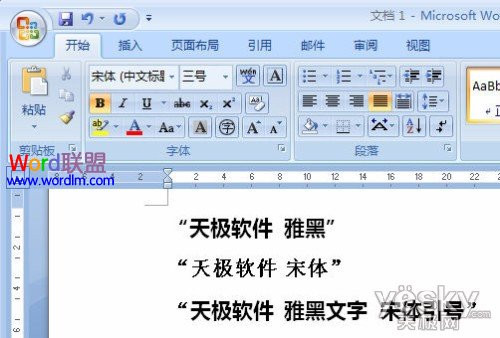
按“Ctrl+F”组合键,在弹出的“查找和替换”窗口的“查找内容”中输入[“”],点击“阅读突出显示”右边的小三角,选择“全部突出显示”,再点击“更多”按钮,勾选“使用通配符”。
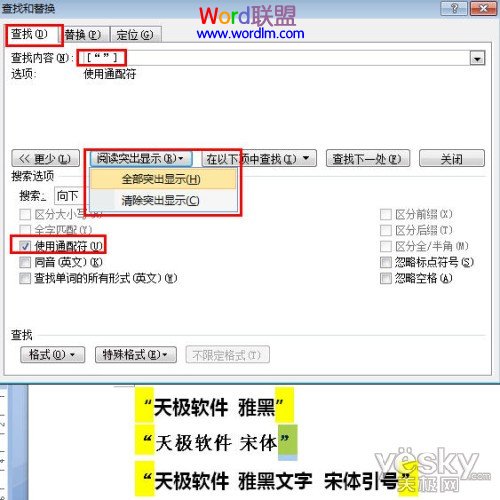
然后点击“在以下项中查找”右边的小三角,选择“主文档”。
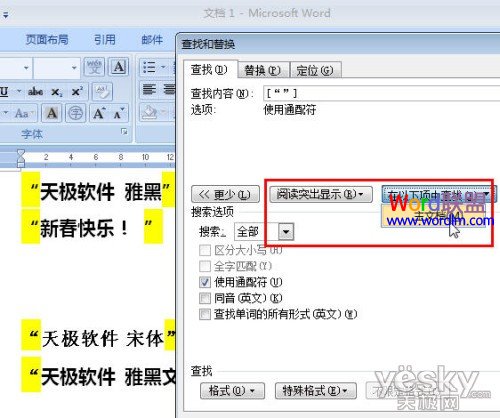
现在所有双引号已经被选中。

现在,在“开始”选项卡中的字体设置中选择“宋体”即可。
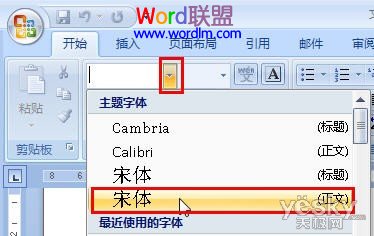
看!现在所有的双引号都变成我们习惯的可以区分左右的宋体格式双引号了!

如果想让Word文档中的字体显示为雅黑,但引号显示为正常的中文左右引号,该怎么办呢?
下面我们介绍一个查找选定Word文档中所有引号并替换成宋体中文引号的小技巧。
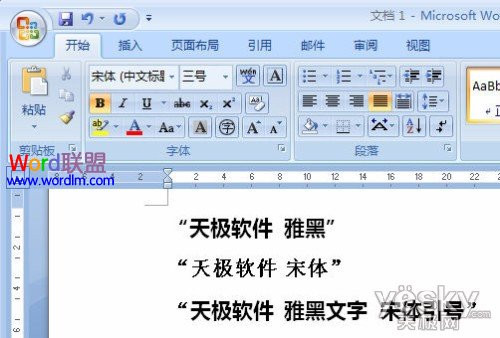
按“Ctrl+F”组合键,在弹出的“查找和替换”窗口的“查找内容”中输入[“”],点击“阅读突出显示”右边的小三角,选择“全部突出显示”,再点击“更多”按钮,勾选“使用通配符”。
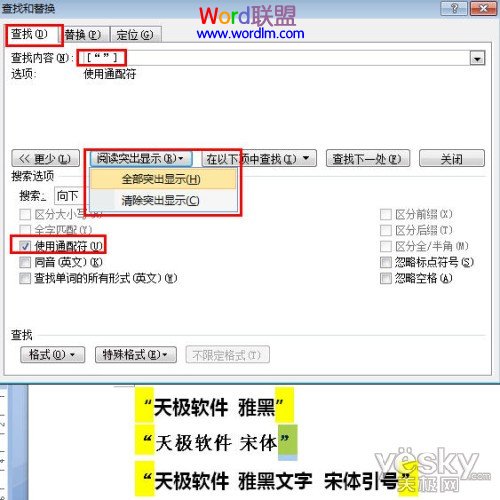
然后点击“在以下项中查找”右边的小三角,选择“主文档”。
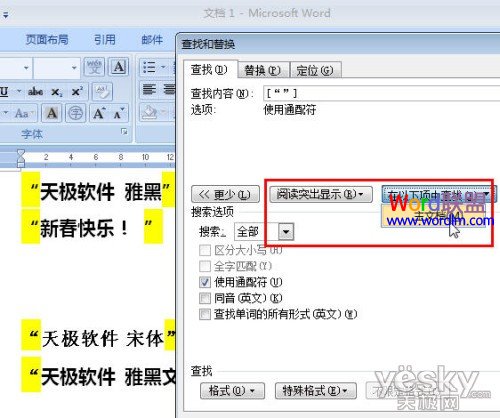
现在所有双引号已经被选中。

现在,在“开始”选项卡中的字体设置中选择“宋体”即可。
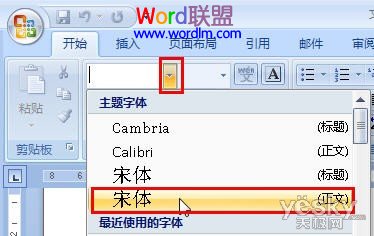
看!现在所有的双引号都变成我们习惯的可以区分左右的宋体格式双引号了!

标签: 批量替换字体Word批量替换字体
相关文章
